¿Un puente muy lejos? Pruebe estas rutas en su lugar
Philips Hue ofrece una de las gamas de iluminación inteligente más completas y versátiles que existen y, por lo general, es necesario tener el Philips Hue Bridge conectado a su enrutador para poder controlar las bombillas instaladas.
¿Pero qué pasa si no quieres el Puente Hue? Bueno, la buena noticia es que no has llegado a un callejón sin salida.
Gracias a la compatibilidad de las bombillas Hue con el estándar Zigbee, existen otras formas de acceder a tus bombillas Hue sin todo el equipo oficial. Philips Hue también tiene bombillas Bluetooth, lo que le ofrece otra forma de utilizar el concentrador.
Vale la pena señalar que instalar Hue Bridge es la mejor manera de hacerlo, ya que le brinda el mejor y más confiable control sobre sus luces inteligentes Hue y acceso a todas las funciones de las aplicaciones Hue.
Sin embargo, si desea hacerlo de manera diferente, siga leyendo para conocer las diferentes formas en que puede evitar el Puente Hue.
1. Utilice bombillas Bluetooth Philips Hue


En 2019, Signify descubrió este estándar milagroso llamado Bluetooth y, desde entonces, todas las bombillas Hue han ofrecido soporte junto con Zigbee, brindándole opciones en cuanto a configuración.
Gracias a Bluetooth, una de esas opciones es no utilizar ningún concentrador. En su lugar, puedes simplemente enroscar la bombilla y conectarla directamente a tu teléfono.
En el pasado, eso significaba usar una aplicación Hue BT independiente, pero ahora todo se ha incluido en la misma aplicación Hue, para mayor facilidad. La versatilidad adicional puede hacer que Hue sea más atractivo para cualquiera que no esté listo para hacer todo lo posible reduciendo el precio de entrada.
Sin embargo, esto tiene limitaciones: solo puedes conectar hasta 10 bombillas, no hay control remoto una vez que sales de casa y no se admiten integraciones de aplicaciones de terceros.
Tampoco puedes agrupar bombillas Bluetooth Hue en diferentes habitaciones, aunque técnicamente puedes crear grupos en habitaciones, por lo que podrías hacer un «baño» y una «cocina». Sin embargo, crear un grupo en el piso de arriba puede ser complicado, considerando que debes estar dentro del alcance de Bluetooth (de ahí la limitación de habitaciones).
Aún así, Alexa y el Asistente de Google funcionan bien aquí, y también puedes usar la función Configuración perfecta de Google para agregar bombillas Bluetooth Hue a una casa inteligente del Asistente de Google sin usar un Puente Hue.
2. Uso del atenuador de tono


Si compras un atenuador Hue incluido con una bombilla Hue, ya estarán vinculados cuando los saques de la caja. Todo lo que necesita hacer es atornillar la bombilla en un casquillo vacío, encender el interruptor de la luz y luego colocar la batería en el regulador de intensidad.
Inmediatamente, podrás usar el regulador de intensidad para controlar la bombilla Hue: encenderla, apagarla y ajustar el brillo. No puedes controlar el color en absoluto (una de las razones por las que podrías considerar comprar un Hue Bridge), pero te brinda algunas funciones.
Por supuesto, las bombillas Philips Hue también funcionan con un interruptor de luz normal; incluso si no compras el regulador de intensidad, el puente Hue o cualquier otro accesorio, puedes encender y apagar la bombilla usando el interruptor de luz estándar en la pared. .
Cada interruptor atenuador Hue puede admitir hasta 10 bombillas. Si desea agregar una bombilla nueva sin Hue Bridge, instale la bombilla y enciéndala, luego acerque el interruptor de atenuación y presione y mantenga presionado el botón de encendido. Verás una pequeña luz LED encendida en el interruptor de atenuación y la bombilla parpadeará para confirmar la conexión.
Todas estas bombillas conectadas (hasta 10 de ellas) responderán de la misma manera al atenuador Hue, pero esta es una forma de agregar bombillas inteligentes Philips Hue a su hogar sin un puente Hue.
4. Usando un botón inteligente Hue


Al igual que con el interruptor de atenuación, el botón inteligente Hue también se puede usar para controlar 10 luces Bluetooth Hue sin la necesidad del puente.
Comience presionando prolongadamente el botón inteligente Hue durante tres segundos hasta que inicie una secuencia de parpadeo. Luego mantenga el botón inteligente muy cerca, aproximadamente a 15 cm, de la luz que desea controlar.
Si necesita desasociar una luz del botón inteligente Hue, siga los mismos pasos, pero extienda la presión del botón a 10 segundos.
4. Usar un Amazon Echo como centro
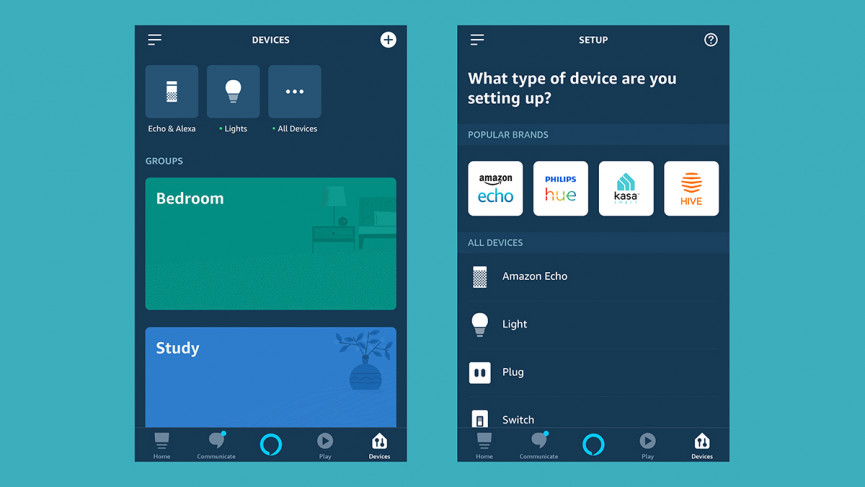
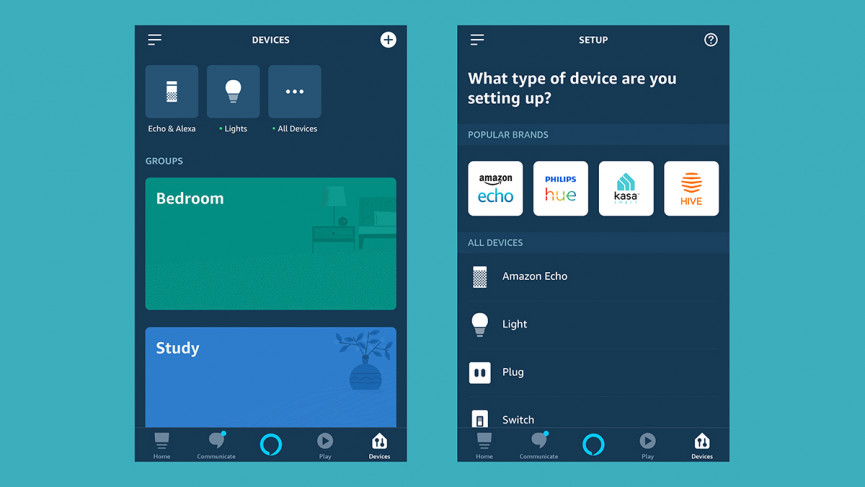
Como las bombillas Philips Hue utilizan el estándar Zigbee, pueden funcionar con algunos concentradores domésticos inteligentes Zigbee en lugar de con un Hue Bridge. Sin embargo, la integración no siempre es tan confiable ni está disponible con tantas funciones como lo es con un Hue Bridge.
Algunos parlantes Echo, como el Echo Show 8 de tercera generación, Echo Hub y Echo Studio, pueden funcionar como concentradores Zigbee. Si ya tienes uno de estos modelos de altavoces configurado, puedes agregar nuevas bombillas Hue a través de Alexa sin necesidad de la habilidad Philips Hue.
Asegúrate de que tus bombillas Hue estén conectadas y encendidas, luego ingresa a la aplicación Alexa (que ya deberías haber instalado al configurar tu Echo). Seleccionar Dispositivosentonces el Más botón, luego Añadir dispositivo. Después de unos segundos de búsqueda, sus luces Hue deberían detectarse y agregarse.
Si lo prefieres, puedes usar un comando de voz: di «Alexa, encuentra mis dispositivos» y su altavoz inteligente Alexa escaneará su casa en busca de bombillas Hue compatibles.
Cualquiera que sea la forma en que agregues las bombillas Hue, puedes controlarlas a través de la aplicación Alexa o mediante tu voz con comandos como, «Alexa, apaga las luces del dormitorio» una vez que estén conectados.
A través de la aplicación Alexa, también puedes agrupar tus bombillas Hue e incluso agruparlas con luces inteligentes de una marca diferente. Sin embargo, sin Hue Bridge, no puede crear escenas personalizadas, encender o apagar luces según su ubicación ni acceder a otras funciones avanzadas disponibles en la aplicación Hue.
5. Usar una puerta de enlace de Ikea Trådfri como centro
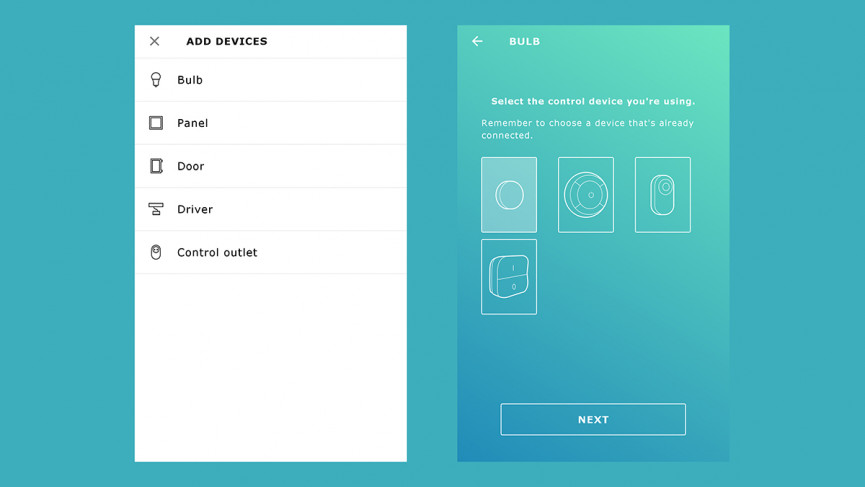
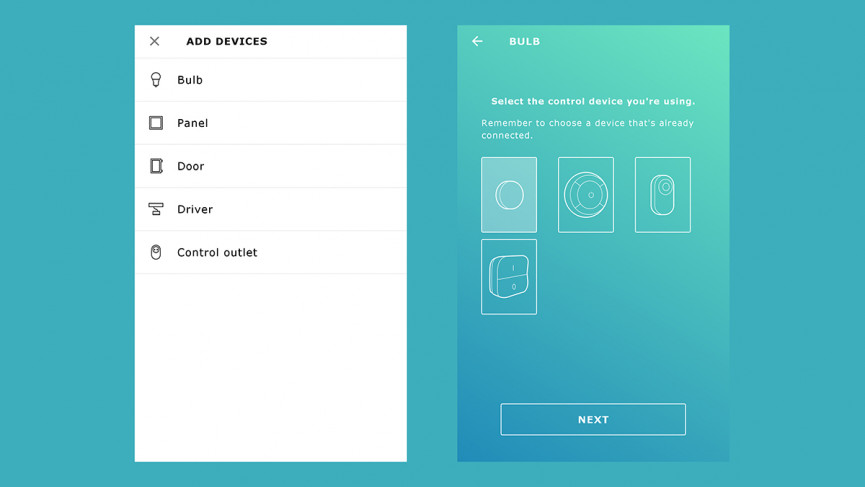
Otra opción es utilizar una puerta de enlace Ikea Trådfri como centro para sus bombillas inteligentes Hue en lugar del puente oficial Philips Hue. Al igual que los dispositivos Amazon Echo Zigbee, la puerta de enlace, que se conecta directamente a su enrutador, maneja las comunicaciones entre su teléfono y las bombillas Hue que ha instalado.
Suponiendo que ya tienes tu puerta de enlace Ikea Trådfri y las bombillas Trådfri en funcionamiento, agregar luces Hue a la mezcla no es demasiado difícil: simplemente sigues el mismo proceso que para agregar una luz Trådfri.
Instale y encienda su bombilla Hue, luego abra la aplicación Trådfri y elija Agregar dispositivos entonces Bulbo. Se le pedirá que elija un dispositivo de control que habrá utilizado para configurar sus luces Trådfri: un sensor de movimiento, un atenuador inalámbrico o un control remoto, por ejemplo.
Cuando haya elegido, sostenga el dispositivo de control a dos centímetros de la bombilla y presione y mantenga presionado el botón de enlace durante diez segundos. Debería ver la bombilla parpadear y, una vez que este parpadeo cese, suelte el botón. Ahora se agrega la luz Hue.
Al igual que con la integración de Amazon Echo, no obtienes todas las opciones de programación, geolocalización y ciclos de color que obtienes con un Hue Bridge real, aunque sigue siendo una buena forma de agregar luces Hue si ya tienes un sistema Trådfri configurado. arriba: le ahorra tener que conectar dos concentradores a su enrutador.
